Windows11上でAndroidアプリが日本で利用可能に=設定手順・動作要件
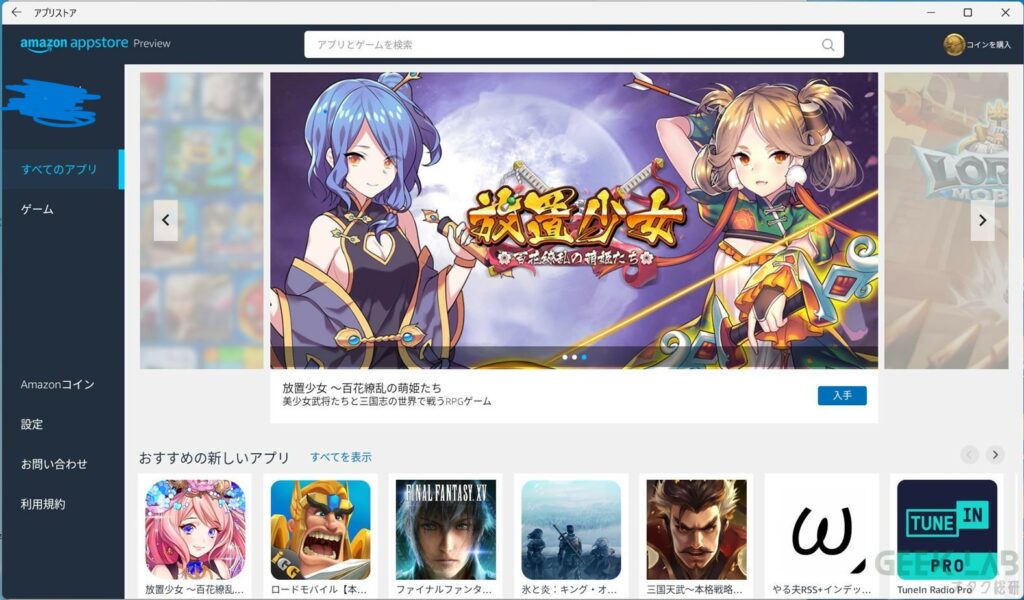
本日より、以前から海外にて利用可能となっていた「Windows11上でAndroidアプリを動作させる機能」が日本国内にて利用することができるようになった。
本稿では動作要件やセットアップ方法をチェックする。
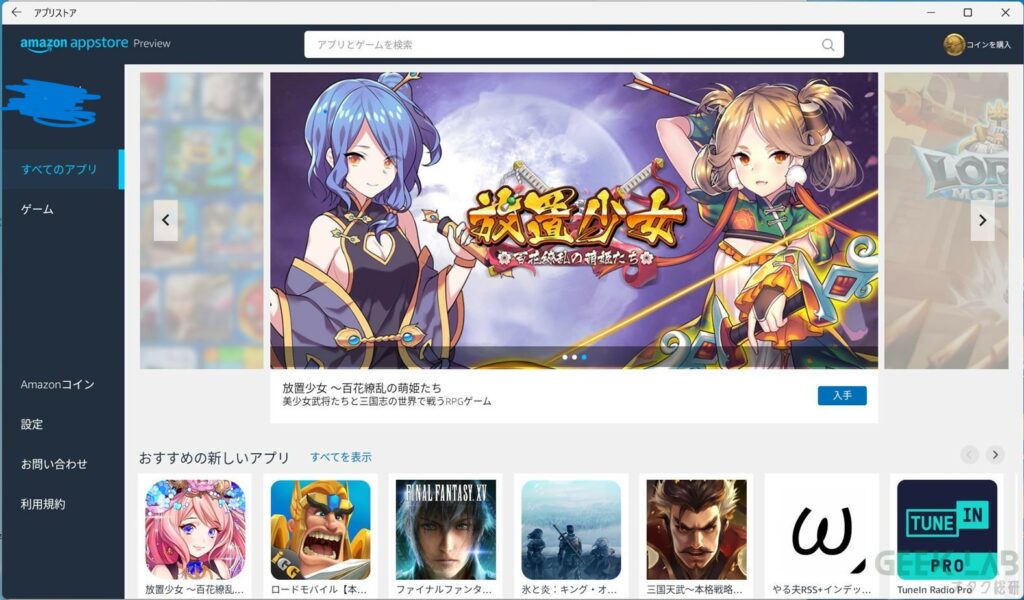
動作要件
AndroiidアプリをWindows11上で利用するには「Windows Subsystem for Android」を有効化した上で、Amazonアプリストアのインストールが必要となる。
以下がAndroidアプリを動作させるためのシステム要件だ。
- インテル第8世代Core i3 もしくは AMD Ryzen 3000シリーズ相当のCPU
- 8GBのメインメモリ
- Windows Insider Programでのアップデートを適用した端末(8月19日時点)
- 最新のMicrosoftストア
3の「Windows Insider Program」についてだが、詳しく述べると、Betaチャンネル以上=Windows 11 Insider Preview 10.0.22622.575 (ni_release)の適用が必須となる。
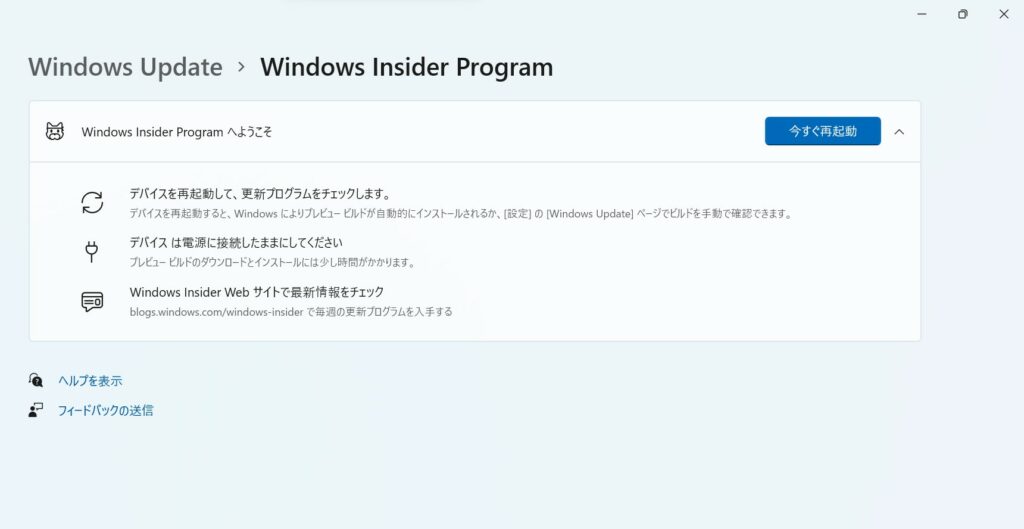
Windows11の設定画面の「Windows Update」の項目から簡単に設定できるので行っておこう。再起動やアップデートのダウンロードが必須となるため夜などを活用すると良い。
Android導入手順
上記のWindows Insider Programの最新アップデートの適用が終わったら、Microsoftストアにて「Amazon アプリストア」と検索。Amazonアプリストアをインストールしよう。
ちなみにWindows Insider Programを適用したシステムでないとアプリ一覧には表示されない。
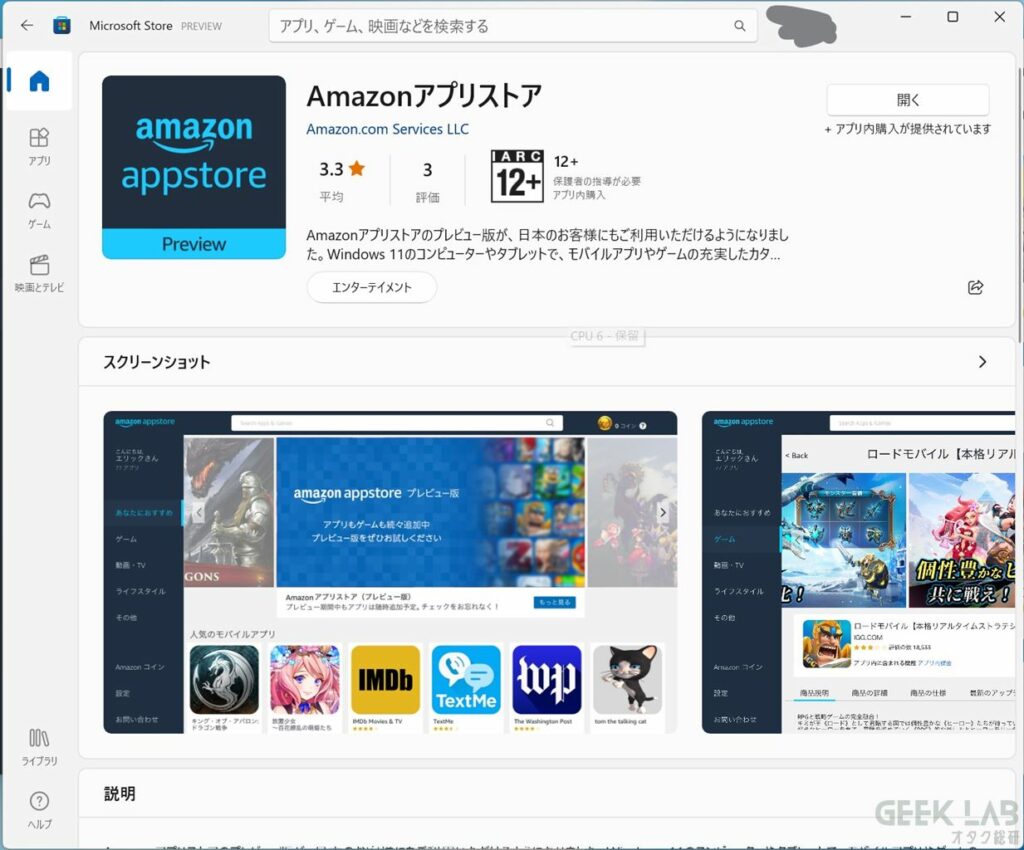
インストールが完了したら、Windowsが自動で必要な設定をしてくれるのでユーザーが特に設定を行う必要は無い。しばらく待つとAmazonアプリストアが起動する。これで終了。
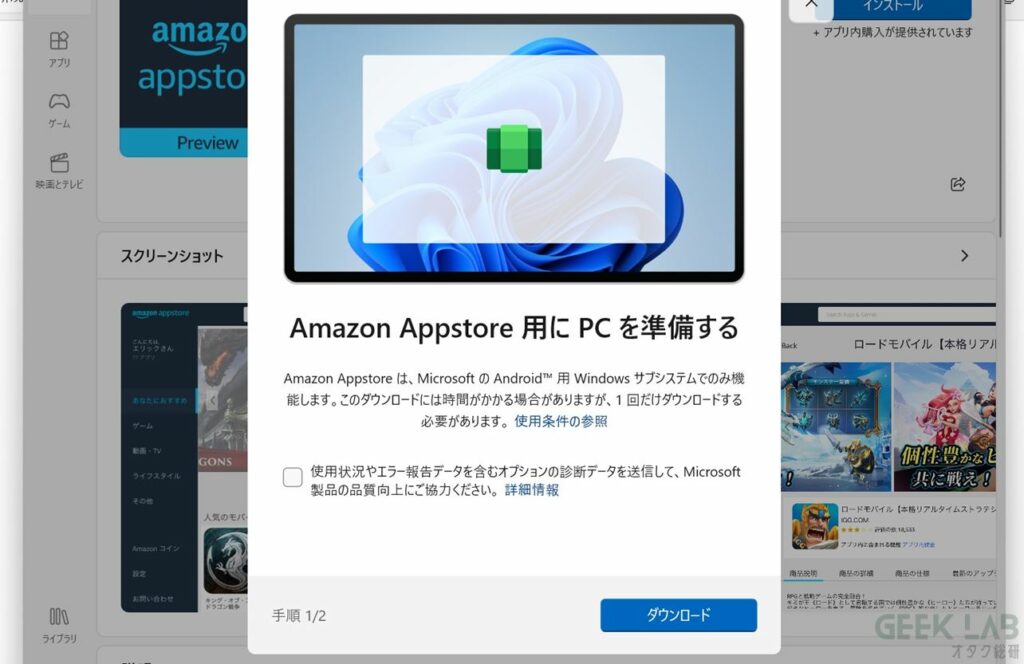
操作性◯だがラインナップが✕
一定以上のパソコンであれば特に動作がカクついたりすることもなく、Ryzen 4800H搭載のノートPCでは8%ほどしかシステムリソースを消費しない。
ただ、あくまでプレビュービルドであるため検証中1度だけアプリがクラッシュした。
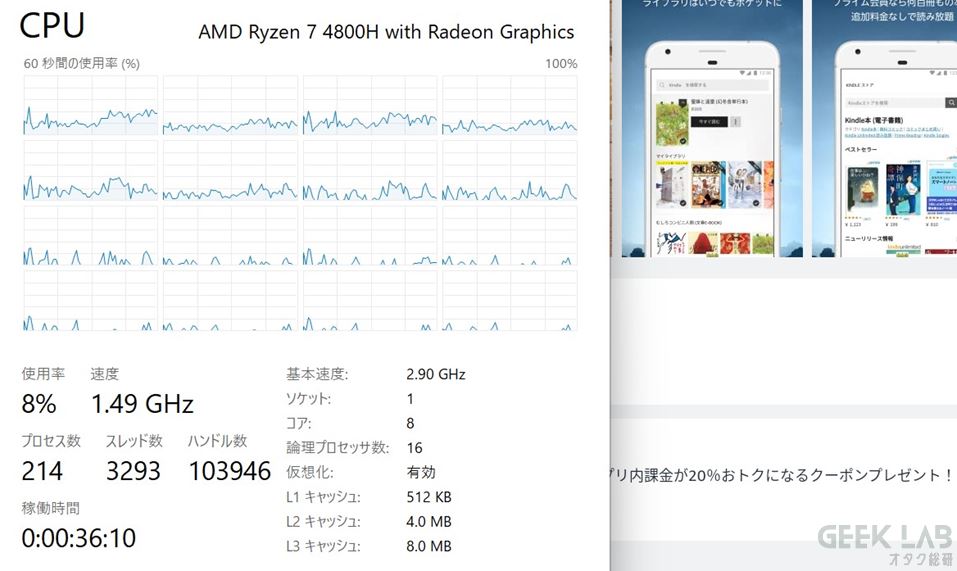
また、タッチパネルを搭載しているパソコンであれば通常のAndroidスマートフォンと同様にスワイプ操作も快適に行える。
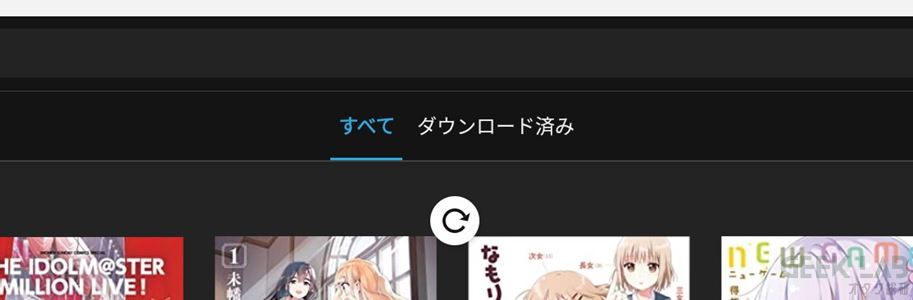
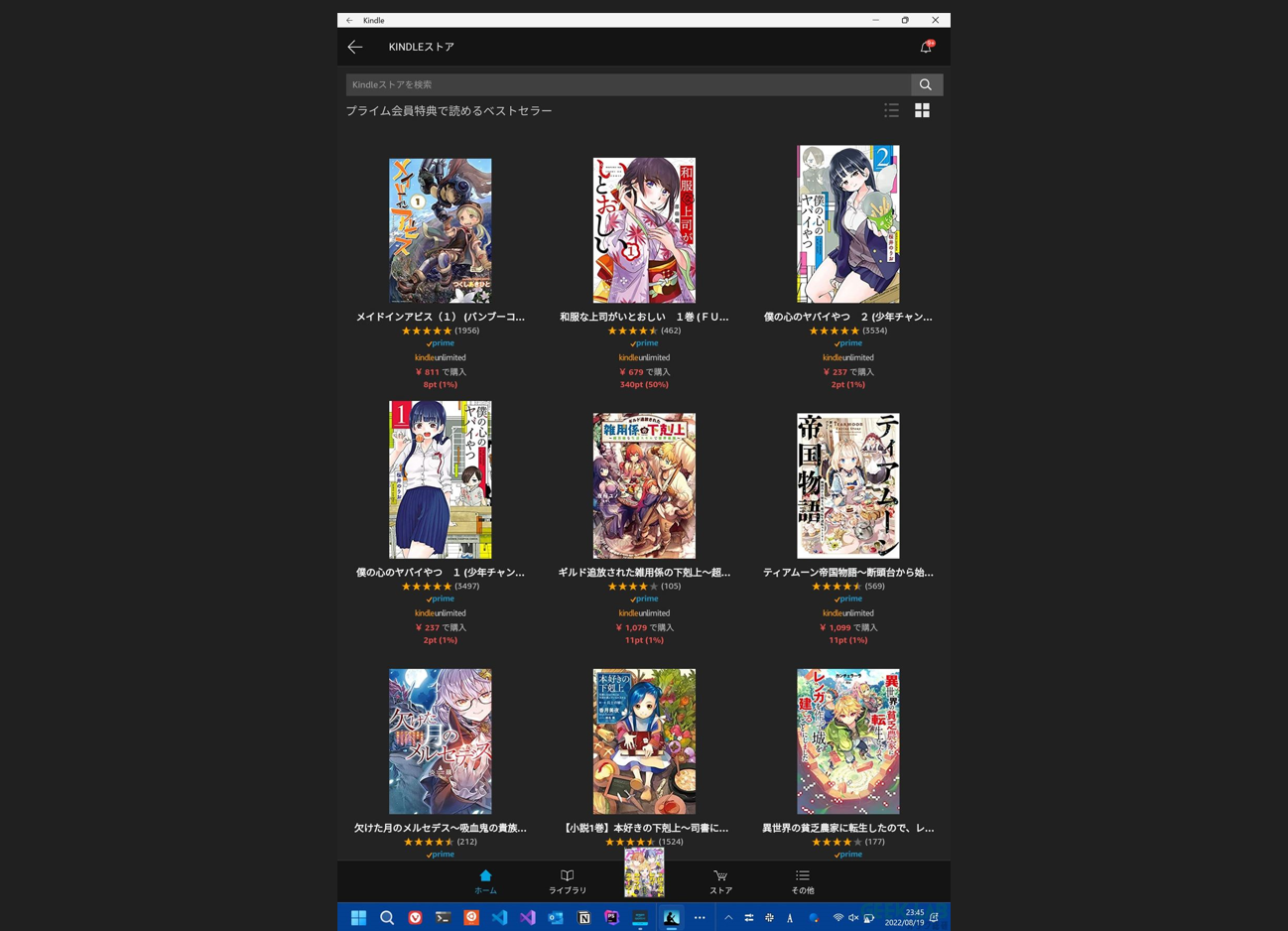
肝心なアプリのラインナップに関してだが、Google Playストアではないため有名とされているアプリは1割程度しか使えないのが現状だ。特にゲームにおいては日本のソシャゲは全く遊ぶことが出来ない。
放置少女といったごく一部のゲームのみの対応といったところで、これらはアプリ内課金のエコシステムが大きく影響しているためすぐに解決するような問題ではない。
Google Playストアも近日、Windows Subsystem for Androidで利用可能になるという。APKファイルでの野良アプリのインストールはまだ対応していないため、引き続きNOXやBlueStacksが不要になる事は無いだろう。


 購読
購読 配信
配信 RSS
RSS